- Część 1. Jak naprawić lokalizację niedostępną na iPhonie, sprawdzając stan systemu Apple
- Część 2. Jak naprawić lokalizację niedostępną na iPhonie poprzez ponowne uruchomienie
- Część 3. Jak naprawić lokalizację niedostępną na iPhonie, resetując ustawienia sieciowe
- Część 4. Jak naprawić lokalizację niedostępną na iPhonie, wyłączając tryb samolotowy
- Część 5. Jak zmienić lokalizację na iPhonie za pomocą zmieniacza lokalizacji FoneLab
- Część 6. Często zadawane pytania dotyczące naprawiania lokalizacji niedostępnej na iPhonie
 Zmieniacz lokalizacji FoneLab
Zmieniacz lokalizacji FoneLab
Łatwo i wydajnie modyfikuj swoje lokalizacje na iPhonie, iPadzie lub iPodzie Touch.
Lokalizacja iPhone'a nie jest dostępna [4 szybkie metody naprawy]
 Dodane przez Lisa Ou / 31 stycznia 2024 09:00
Dodane przez Lisa Ou / 31 stycznia 2024 09:00 Lokalizacja naszych urządzeń, takich jak iPhone'y, jest jedną z najważniejszych rzeczy. Nie możesz udostępniać swojej lokalizacji rodzinie bez lokalizacji iPhone'a. Jeśli wydarzy się coś awaryjnego, nie będą wiedzieć, gdzie jesteś. Możesz się zastanawiać, co oznacza komunikat „Lokalizacja niedostępna” i jakie są jego przyczyny.
Jeśli doświadczyłeś wspomnianego problemu, oznacza to tylko, że wszystkie powiązane z nim funkcje są włączone, ale iPhone nie aktualizuje Twojej lokalizacji. Obejmuje aplikację Find My, funkcję usług lokalizacyjnych i wiele innych.
![Lokalizacja iPhone'a nie jest dostępna [4 szybkie metody naprawy]](https://www.fonelab.com/images/ios-system-recovery/location-not-available-iphone/location-not-available-iphone.jpg)
Rzecz w tym, jak rozwiązać ten poważny problem? Poniżej znajdziesz rozwiązania dotyczące problemu z niedostępną lokalizacją iPhone'a. Pójść dalej.

Lista przewodników
- Część 1. Jak naprawić lokalizację niedostępną na iPhonie, sprawdzając stan systemu Apple
- Część 2. Jak naprawić lokalizację niedostępną na iPhonie poprzez ponowne uruchomienie
- Część 3. Jak naprawić lokalizację niedostępną na iPhonie, resetując ustawienia sieciowe
- Część 4. Jak naprawić lokalizację niedostępną na iPhonie, wyłączając tryb samolotowy
- Część 5. Jak zmienić lokalizację na iPhonie za pomocą zmieniacza lokalizacji FoneLab
- Część 6. Często zadawane pytania dotyczące naprawiania lokalizacji niedostępnej na iPhonie

FoneLab Location Changer umożliwia łatwą modyfikację lokalizacji na iPhonie, iPadzie lub iPodzie Touch.
- Ustaw odpowiednio swoją lokalizację na urządzeniach z systemem iOS w dowolne miejsce.
- Poruszaj telefonem iPhone po żądanych trasach z punktami początkowymi i końcowymi lub bez nich.
- Obsługiwane są różne urządzenia z systemem iOS.
Część 1. Jak naprawić lokalizację niedostępną na iPhonie, sprawdzając stan systemu Apple
Przed rozwiązywaniem problemów zaleca się sprawdzenie, czy usługa Apple nie działa. Chodzi o to, aby dowiedzieć się, czy problem leży po ich stronie. Jeśli tak, wystarczy poczekać, aż usługa zostanie naprawiona. Powodem jest to, że w takim przypadku żadna metoda rozwiązywania problemów nie jest w stanie tego naprawić. Oto link prowadzący do stanu systemu Apple: https://www.apple.com/support/systemstatus/.
Jeśli sekcja Znajdź mój jest zielona, oznacza to, że żadna istniejąca usługa nie działa w ramach wspomnianej funkcji. Ale jeśli jest szary, usługa nie działa.
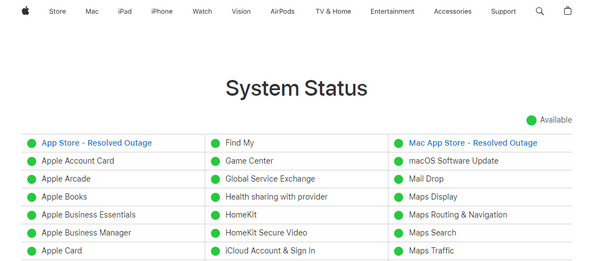

FoneLab Location Changer umożliwia łatwą modyfikację lokalizacji na iPhonie, iPadzie lub iPodzie Touch.
- Ustaw odpowiednio swoją lokalizację na urządzeniach z systemem iOS w dowolne miejsce.
- Poruszaj telefonem iPhone po żądanych trasach z punktami początkowymi i końcowymi lub bez nich.
- Obsługiwane są różne urządzenia z systemem iOS.
Część 2. Jak naprawić lokalizację niedostępną na iPhonie poprzez ponowne uruchomienie
Błąd „Lokalizacja niedostępna na iPhonie” można również naprawić ponowne uruchamianie iPhone'a. Powodem jest to, że usterki systemowe zostaną usunięte za pomocą tej techniki. Ale najpierw określ dostępne przyciski na swoim iPhonie. Dzieje się tak, ponieważ proces ponownego uruchamiania będzie zależał od modelu iPhone'a. Później postępuj zgodnie ze szczegółowymi instrukcjami zawartymi w poniższej tabeli. Pójść dalej.
| Dostępne przyciski iPhone'a | Procedura |
| Bez przycisku Home | Naciśnij przycisk głośności lub boczny. Naciskaj go, aż zobaczysz ikonę wyłączania. Następnie przesuń go, aby wyłączyć iPhone'a. Teraz włącz ponownie iPhone'a, naciskając przycisk boczny. Zwolnij go, aż zobaczysz logo Apple. |
| Z przyciskiem Home i bocznym | Naciśnij przycisk boczny. Naciskaj go, aż zobaczysz ikonę wyłączania. Następnie przesuń go, aby wyłączyć iPhone'a. Teraz włącz ponownie iPhone'a, naciskając przycisk boczny. Zwolnij go, aż zobaczysz logo Apple. |
| Z przyciskiem Home i górnym | Naciśnij górny przycisk. Naciskaj go, aż zobaczysz ikonę wyłączania. Następnie przesuń go, aby wyłączyć iPhone'a. Teraz włącz ponownie iPhone'a, naciskając górny przycisk. Zwolnij go, aż zobaczysz logo Apple. |
Część 3. Jak naprawić lokalizację niedostępną na iPhonie, resetując ustawienia sieciowe
Połączenie internetowe jest również odpowiedzialne za lokalizację iPhone'a. Po pierwsze, możesz spróbować połączyć się z inną siecią Wi-Fi lub komórkową i spróbować ponownie. Jeśli to nie działa lub Twój iPhone ma nieprawidłowe ustawienia sieciowe, pojawi się błąd Lokalizacja niedostępna. Dlaczego nie zresetuj ustawienia sieciowe na iPhonie rozwiązać problem? Zobacz jak poniżej. Pójść dalej.
Krok 1Otwórz Ustawienia Ikona. Następnie zobaczysz inne dostosowania na swoim iPhonie. Proszę wybrać Ogólne przycisk w bieżącym interfejsie. Na dole kliknij Przenieś lub zresetuj iPhone'a przycisk.
Krok 2W następnym interfejsie wybierz przycisk Resetuj. Wyświetlone zostaną opcje. Proszę wybrać Zrestartować ustawienia sieci przycisk później.
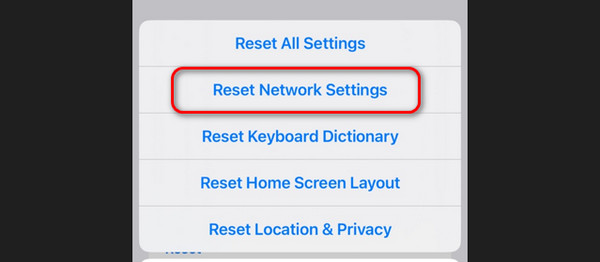
Część 4. Jak naprawić lokalizację niedostępną na iPhonie, wyłączając tryb samolotowy
Urządzenia takie jak iPhone'y mają funkcję blokującą wszystkie powiadomienia i działanie niektórych funkcji. Nazywa się to trybem samolotowym. Wyłączenie tej opcji może naprawić błąd „Lokalizacja niedostępna” na Twoim iPhonie. Zobacz jak to zrobić poniżej. Pójść dalej.
Włącz iPhone'a i odblokuj go. Następnie przesuń palcem w dół w prawym górnym rogu ekranu, aby wyświetlić Centrum sterowania. Znajdź ikonę trybu samolotowego. Kliknij, aby wyłączyć. Musisz pozostawić go w kolorze szarym, aby potwierdzić wyłączenie tej funkcji.
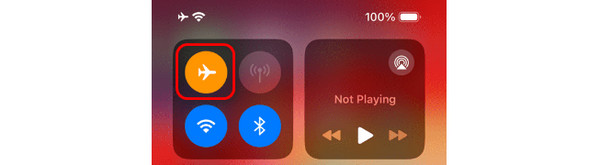
Część 5. Jak zmienić lokalizację na iPhonie za pomocą zmieniacza lokalizacji FoneLab
Gdy problem zostanie rozwiązany, otrzymasz dodatkową wskazówkę, jeśli wolisz zmień lokalizację swojego iPhone'a. Możesz użyć Zmieniacz lokalizacji FoneLab. Jest to narzędzie innej firmy zaprojektowane na komputerze, które pozwala ustawić lokalizację Twojego iPhone'a w dowolnym miejscu na świecie! To oprogramowanie przynosi również korzyści w przypadku pojedynczych gier AR w domu, ale wykorzystuje wirtualne lokalizacje. Ponadto narzędzie może również przestać pokazywać lokalizację z różnych platform medialnych.

FoneLab Location Changer umożliwia łatwą modyfikację lokalizacji na iPhonie, iPadzie lub iPodzie Touch.
- Ustaw odpowiednio swoją lokalizację na urządzeniach z systemem iOS w dowolne miejsce.
- Poruszaj telefonem iPhone po żądanych trasach z punktami początkowymi i końcowymi lub bez nich.
- Obsługiwane są różne urządzenia z systemem iOS.
Co więcej, narzędzie umożliwia dostosowanie prędkości poruszania się iPhone'a. Chcesz wiedzieć jak Zmieniacz lokalizacji FoneLab funkcje zmiany lokalizacji iPhone'a? Zobacz szczegółowe kroki poniżej. Pójść dalej.
Krok 1Pobierz narzędzie. Wystarczy odwiedzić witrynę internetową oprogramowania. Zaznacz Darmowe pobieranie ikona w głównym interfejsie. Proces pobierania zajmie kilka minut. Kliknij pobrany plik i skonfiguruj narzędzie. Później uruchom go.
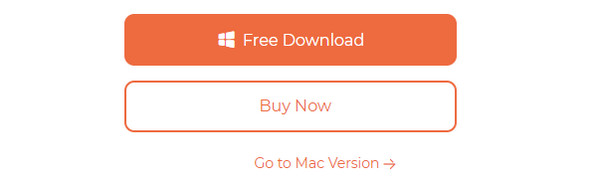
Krok 2Na ekranie początkowym zostaną pokazane 4 tryby ruchu. Wybierz opcję Modyfikuj lokalizację, Tryb jednego zatrzymania, Tryb wielu przystanków lub Tryb joysticka. Następnie zostaniesz przekierowany do nowego interfejsu.
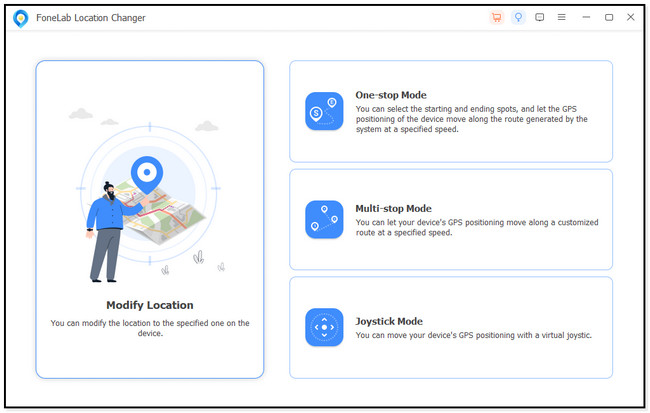
Krok 3Kliknij Zmień lokalizację pasek w prawym górnym rogu. Wprowadź preferowaną lokalizację dla swojego iPhone'a. Następnie kliknij Potwierdź modyfikację przycisk, aby zastosować zmiany.
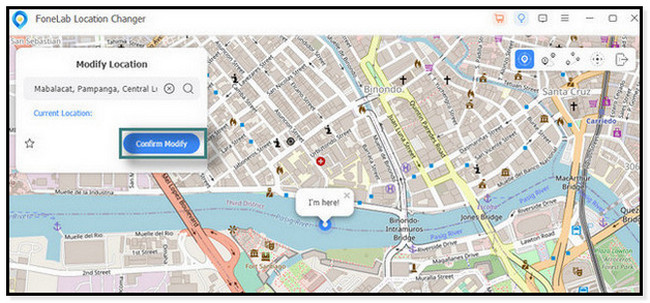
Krok 4Oprogramowanie będzie się ładować przez około kilka sekund. Teraz zobaczysz Jestem tutaj! Ikona. Oznacza, że pomyślnie zmieniłeś lokalizację iPhone'a.
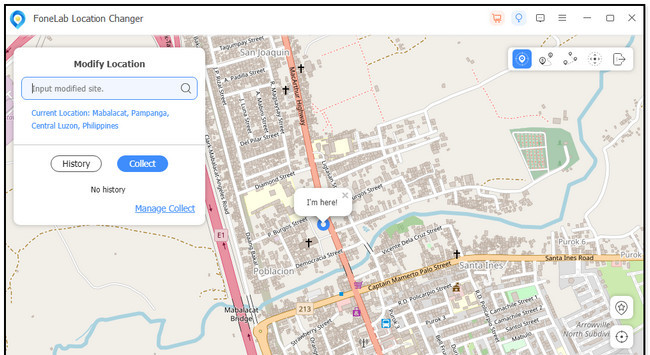
Część 6. Często zadawane pytania dotyczące naprawiania lokalizacji niedostępnej na iPhonie
Jakie są różnice między lokalizacją niedostępną na iPhonie a lokalizacją nie znalezioną?
Istnieją duże różnice między Twoimi iPhone'ami Nie znaleziono lokalizacji i Lokalizacja niedostępna błędy. Gdy pojawi się błąd Nie znaleziono lokalizacji, Twój iPhone może być wyłączony, usługi lokalizacyjne są wyłączone lub Twoja lokalizacja nie jest aktualizowana w ciągu kilku sekund. Podczas wyświetlania błędu Lokalizacja niedostępna aplikacja Znajdź moją jest wyłączona, ale nie może zaktualizować Twojej lokalizacji, a usługi lokalizacyjne są włączone, ale nie aktualizują Twojej lokalizacji.
Jak zablokować swoją lokalizację w aplikacji Znajdź mój iPhone bez ich wiedzy?
Wystarczy włączyć tryb samolotowy na swoim iPhonie. Aby to zrobić, przesuń palcem w dół Centrum sterowania w prawym górnym rogu. Później dotknij Ikona samolotu na ekranie. Teraz lokalizacja Twojego iPhone'a zostanie zamrożona.
Otóż to! Mamy nadzieję, że z tego artykułu poznałeś znaczenie lokalizacji niedostępnej i kilka metod jej naprawienia. Ponadto dostępna jest dodatkowa wskazówka dotycząca najlepszego narzędzia do zmiany lokalizacji: Zmieniacz lokalizacji FoneLab. Pobierz go na swój komputer, aby poznać jego funkcje, jeśli chcesz z niego skorzystać. Dziękuję!

FoneLab Location Changer umożliwia łatwą modyfikację lokalizacji na iPhonie, iPadzie lub iPodzie Touch.
- Ustaw odpowiednio swoją lokalizację na urządzeniach z systemem iOS w dowolne miejsce.
- Poruszaj telefonem iPhone po żądanych trasach z punktami początkowymi i końcowymi lub bez nich.
- Obsługiwane są różne urządzenia z systemem iOS.
